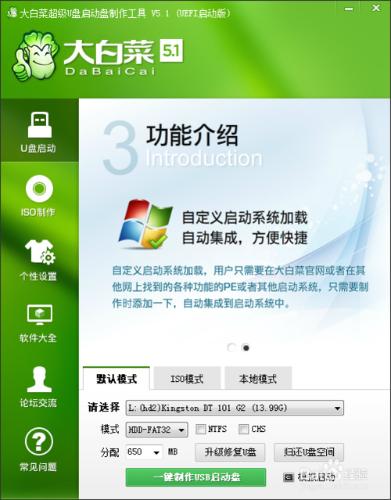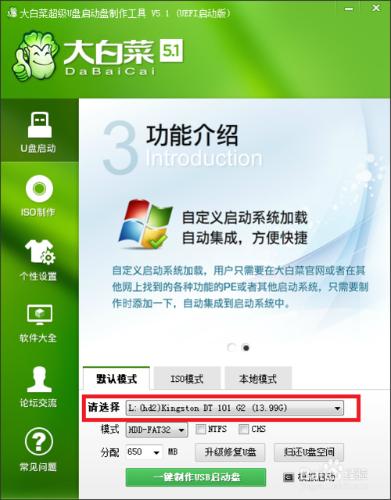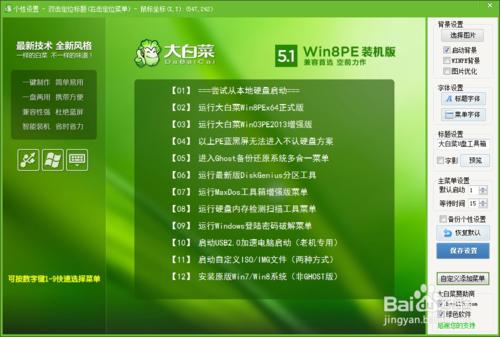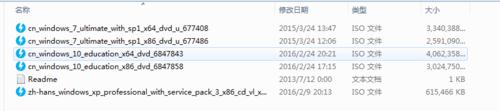電腦用久了系統總是出毛病,這時有一個啟動盤在手,就可以自己重灌系統了。
工具/原料
大白菜超級U盤啟動製作工具5.1軟體
U盤
windows系統的ISO映象
方法/步驟
開啟大白菜超級U盤啟動製作工具5.1,大白菜超級U盤啟動製作工具5.1會自動檢測插入的U盤
選擇好模式(大於4g的U盤只支援FAT32格式)後點擊個性設定對啟動介面進行操作。
選擇圖片來作為啟動背景,建議使用800×600解析度的圖片。預設啟動1和等待時間15,這兩個是表示啟動U盤後在15秒內無操作則自動選擇第一項執行。
設定完成返回U盤啟動製作頁面,點選一鍵製作U盤啟動盤,開始製作啟動盤。
製作完成後,開啟U盤目錄。
將系統iso映象複製貼上到GHO資料夾內。
複製完成後,啟動盤就製作好了。
注意事項
大白菜適合裝Windows系統,別拿它裝Linux系統